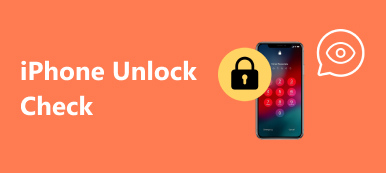iOS kullanıcıları olarak, kullanım sürecinde iOS sisteminin nispeten katı bir kaydı olduğunu bilmelisiniz, örneğin, Android kullanıcıları gibi uygulamaları özgürce yükleyemez veya iPhone'unuzun kilidini şifre olmadan açmak için üçüncü taraf uygulamasını kullanamazsınız. Bu durumda, jailbreak yapan iPhone gibi jailbreak yapan iOS cihazları, kullanıcılar arasında popülerdir. Böylece, bu makale size nasıl yapılacağını gösterecek jailbreak iPhone Windows'ta Checkra1n kullanarak. Ayrıca, iPhone verilerinizi endişelenmeden jailbreak yapabilmeniz için iPhone verilerinizi yedeklemenin etkili bir yolu olacaktır.

- Bölüm 1: iPhone Jailbreaking nedir?
- Bölüm 2: Jailbreak'ten Önce iPhone Verileri Nasıl Yedeklenir
- Bölüm 3: Checkra1n Kullanarak Windows'ta iPhone'a Nasıl Jailbreak Yapılır
- Bölüm 4: Checkra1n'i Mac Bilgisayarda iPhone'u Jailbreak Yapmak İçin Kullanma
- 5. Bölüm: Öneri: iPhone'un Kilidini Açmak için En İyi Yazılım
- Bölüm 6: iPhone Jailbreaking Hakkında SSS
Bölüm 1: iPhone Jailbreaking Nedir?
Kılavuza başlamadan önce, iPhone jailbreak'in ne olduğunu tartışalım. Yıllardır iOS cihazlarını kullandıysanız, iPhone jailbreaking işlemine aşina olabilirsiniz. Kısacası iPhone jailbreaking, Apple'ın taşınabilir cihazlarının işletim sistemi olan iOS üzerinde en yüksek izinleri almanın teknik bir yoludur. Kullanıcılar bu teknolojiyi kullanarak iOS'ta en yüksek izinleri alabilir ve hatta operatörler tarafından mobil ağlara getirilen kısıtlamaları daha da kaldırabilir. iPhone'unuz başarılı bir şekilde jailbreak'liyse, App Store'dan olmayan uygulamaları indirme ve yükleme hakkınız olabilir.
Bununla birlikte, iOS 17'i jailbreak yapmak her zamankinden daha zor ve Checkn1x şimdiye kadar iOS 17'i jailbreak yapmayı desteklemedi, bu nedenle bu gönderi, iOS 16 ve öncesi jailbreaking hakkında adım adım kılavuzu sunacak.
Bölüm 2: Jailbreak'ten Önce iPhone Verileri Nasıl Yedeklenir
iPhone jailbreak işleminin cihazda depolanan verilerinize zarar vermesini önlemek için, iOS cihazlarınızı jailbreak yapmadan önce verilerinizi yedeklemeniz gerekir. Ve size etkili bir program öneriyoruz, Apeaksoft iOS Veri Yedekleme ve Geri Yükleme, veri yedekleme işlemini tamamlamanıza yardımcı olmak için.

4,000,000 + Yüklemeler
Fotoğraflar, kişi, mesaj, not vb. gibi çeşitli iOS verilerini tek bir tıklamayla yedekleyin.
Tüm iOS dosyalarını üzerine yazmadan yedeklemeden önizleyin ve geri yükleyin.
Tüm popüler iOS cihazlarını, veri türlerini, iOS sürümlerini ve sistemlerini vb. destekleyin.
1. Adım. iOS Veri Yedekleme ve Geri Yükleme'yi kurun ve çalıştırın.
Bu yazılımın resmi web sitesine gidin ve indirin, ardından ekrandaki talimata göre Windows veya Mac bilgisayarınızda iOS Veri Yedekleme ve Geri Yükleme'yi açmak ve yüklemek için paketi tıklayın. Daha sonra, bilgisayarınızda başlatın.

2. Adım. İOS Veri Yedekleme'yi seçin
Seçin iOS Veri Yedekleme ve Geri Yükleme arayüzden seçeneğini seçin, ardından iOS Veri Yedekleme Yedekleme penceresine girmek için düğmesine basın.

3. Adım. Yedekleme verilerini özelleştirin
iPhone'unuzu taradıktan sonra, yedekleyebileceğiniz veri türleri, seçebileceğiniz, fotoğraflar, videolar, sesler, mesajlar, arama geçmişi vb. içeren arayüzde sunulacaktır. Daha sonra, iPhone'unuzu yedeklemeye başlamak için İleri düğmesini tıklayabilirsiniz. bilgisayara veri.

Bölüm 3: Checkra1n Kullanarak Windows'ta iPhone'a Nasıl Jailbreak Yapılır
Windows bilgisayarınızda iPhone'unuzu jailbreak yapmak için bu öğreticiyi okumadan ve kullanmadan önce, lütfen bilgisayarınızın sisteminin Windows 7 veya üstü olduğundan emin olun. Ve iPhone'unuz iOS 12.3'ten iOS 14.8'e kadar çalışmalı ve iPhone 8/8 Plus/ X ise kilit ekranı şifresi olmamalıdır. Ayrıca 2GB'ın üzerinde kapasiteye sahip boş bir USB flash sürücü hazırlamalısınız. İşte ayrıntılı adımlar:
1. Adım. Öncelikle Windows bilgisayarınıza Checkn1x ve Rufus'u indirip kurun.
2. Adım. Hazırladığınız USB flash sürücüyü bilgisayarınıza takın ve Rufus'u başlatın. sonra tıklayın SEÇİN İndirdiğiniz checkn1x dosyasını aramak ve seçmek için düğmesine basın. Daha sonra, BAŞLANGIÇ ISO dosyasını USB flash sürücünüze yakmak için düğmesine basın.

Not: Tıkladıktan sonra “ISOHybrid görüntü algılandı” adlı bir uyarı penceresi açılacaktır. BAŞLANGIÇ buton. Lütfen kutusunu işaretleyin DD Görüntü modunda yaz Ve tıklayın OK düğmesine basın.
3. Adım. Yazma işleminin tamamlanması için lütfen yaklaşık üç dakika bekleyin, KAPAT buton. Ayrıca, yazdıktan sonra, bilgisayarınızın USB flash sürücüyü tanımasını önlemek için USB flash sürücünüzü çıkarıp tekrar takmalısınız.

4. Adım. Windows bilgisayarınızı yeniden başlatın ve Esc or F12 (bilgisayarın etiketine bağlıdır) BIOS moduna girmek ve USB flash sürücünüzü seçmek için marka logosu görünmeden önce klavyenizde. Sonra gireceksiniz checkn1x'e hoş geldiniz pencere.
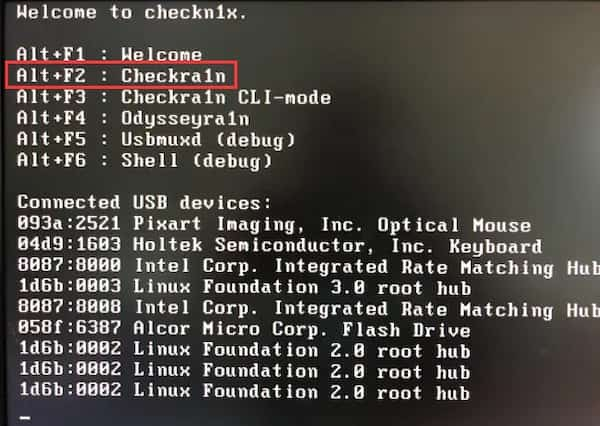
5. Adım. Basın Alt + F2 bilgisayarınızın klavyesinde, ekranın girilmesini söylediği gibi checkra1n'e hoş geldiniz pencere. Ardından, iPhone'unuzu bilgisayara bağlamak için lütfen USB kablosunu kullanın.
6. Adım. Bağlandıktan sonra klavyenizdeki ok tuşunu kullanarak seçiminizi yapın. Opsiyonlar tuşuna basın ve tuşuna basın. Keşfet jailbreaking aracı ayar ekranını açmak için.

7. Adım. seç Test edilmemiş iOS/ıpados/tvOS sürümlerine izin ver Adım 6'nın söylediği ile aynı işlemle seçenek. Bundan sonra, seçmek için aynı işlemi kullanın. A11 BPR kontrolünü atla. Ardından, Geri ana arayüze dönme seçeneği.

8. Adım. Ok tuşunu kullanın ve Keşfet seçmek için klavyenizde Başlama. Ardından, Sonraki iPhone'unuzu ekrandaki talimatların dediği gibi DFU moduna sokmak için.

9. Adım. Son olarak, DFU moduna başarıyla girdikten sonra iPhone'unuz otomatik olarak jailbreak'li olacaktır. İşlem bittiğinde, seçin tamam düğmesine basın ve USB flash sürücünüzün ve iPhone'unuzun fişini çekin.

Bölüm 4: Checkra1n Mac Bilgisayarda iPhone'u Jailbreak Yapmak İçin Nasıl Kullanılır
1. Adım. Her şeyden önce, Mac bilgisayarınıza checkra1n'i indirmeli, yüklemeli ve başlatmalısınız. Ardından, lütfen tıklayın Başlama Jailbreak yapmaya başlamak için düğmeye basın.

2. Adım. Daha sonra, bir uyarı penceresi açılacak ve tıklamanız gerekiyor. OK Devam etmek için düğmesine.
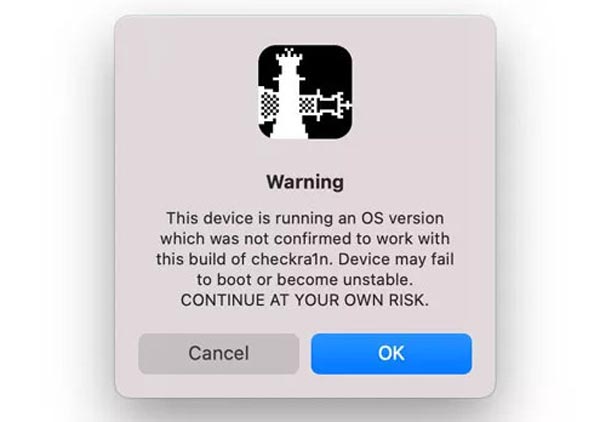
3. Adım. Bir sonraki adım, tıklamanız gerektiğidir. Sonraki iPhone'unuzun kurtarma moduna girmesini sağlamak için düğmesine basın.
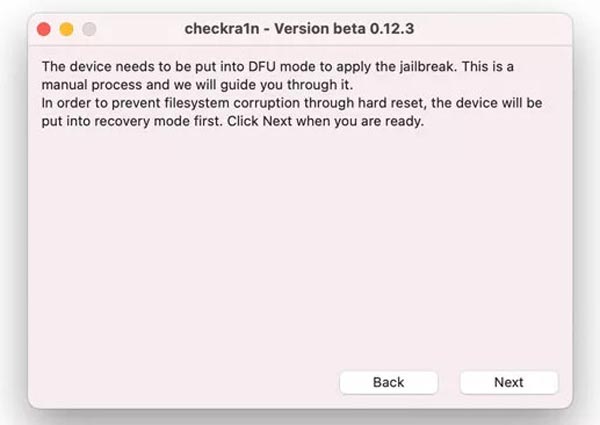
4. Adım. O zaman tıklamanız gerekir Başlama iPhone'unuzu aşağıdaki pencerede DFU moduna geçirmek için düğmesine basın.
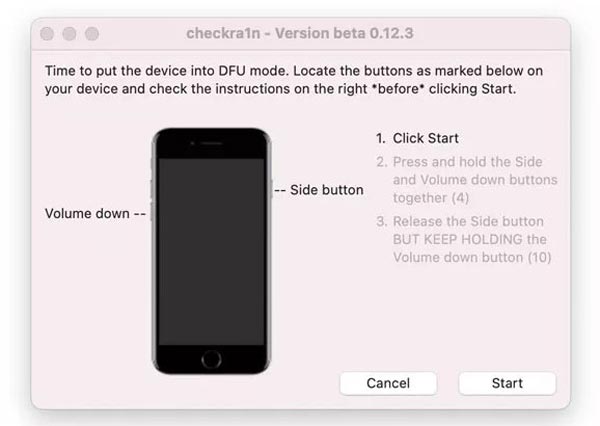
5. Adım. DFU moduna başarıyla girdikten sonra lütfen tamam Jailbreak işlemini bitirmek için düğmeye basın. Bu kök aracını aşağıdaki amaçlar için de kullanabilirsiniz: iPad'i rootlamak.
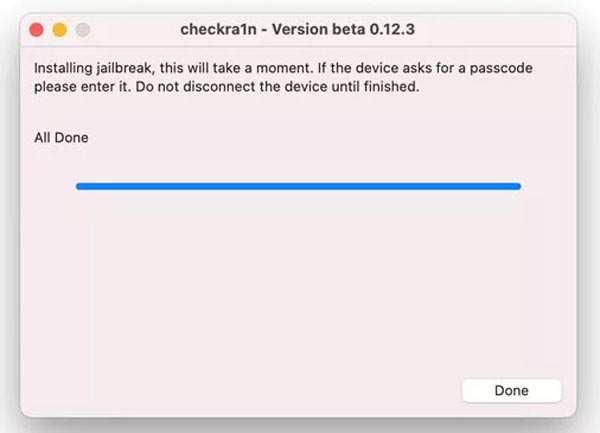
Bölüm 5: Öneri: iPhone'un Kilidini Açmak İçin En İyi Yazılım
İPhone'u yukarıdaki adımlarla başarılı bir şekilde jailbreak yaptıktan sonra, iOS cihazlarınızda birkaç sınırlama ile daha fazla işlem yapabilirsiniz. Bu nedenle, size etkili ve kullanışlı bir araç öneriyoruz: Apeaksoft iOS Kilidi Açıcı. iPhone'unuzun şifresini unuttuğunuzda ve hapse girdiğinde, şifre olmadan kolayca kilidini açmak için bu yazılımı indirebilir ve yükleyebilirsiniz.

4,000,000 + Yüklemeler
Ekran kilitli cihaza girmek için iPhone şifresini silin.
İPhone'u yenisi olarak etkinleştirmek için unutulmuş Apple Kimliğini kaldırın.
Ekran Süresi kısıtlama şifresini kurtarın ve kaldırın.
Bölüm 6. iPhone Jailbreaking Hakkında SSS
Jailbreak iPhone'unuzu mahvedebilir mi?
Fiziksel anlamda jailbreak iPhone'unuza zarar vermez. Ancak jailbreakli bir iPhone'da indirdiğiniz dosyalar sistem hatalarına neden olabilir. Bu durumda şunları yapabilirsiniz: iPhone güvenli modunu aç hatalı ince ayarları kaldırmak için.
Jailbreak bir virüs mü?
Jailbreak'in kendisi bir virüs değildir, ancak kullanıcılar jailbreak'li iPhone'da Apple veya Google'ın korumadığı kaynaktan uygulamaları indirip yükleyebildiğinden virüslerden kolayca etkilenir.
iOS güncellemesi jailbreak'i kaldırır mı?
Hayır, iOS'u güncellemek jailbreak'i kaldırmaz, ancak bir önyükleme döngüsüne yol açabilir.
Sonuç
Bu gönderiye baktıktan sonra, nasıl yapılacağını biliyor olabilirsiniz. iPhone'unuzu jailbreak yapın checkra1n ile. Ayrıca, bir gün bilgilerinizi yedeklemeniz gerekirse, iPhone'unuz için harika bir veri yedekleme aracına da sahip olursunuz.